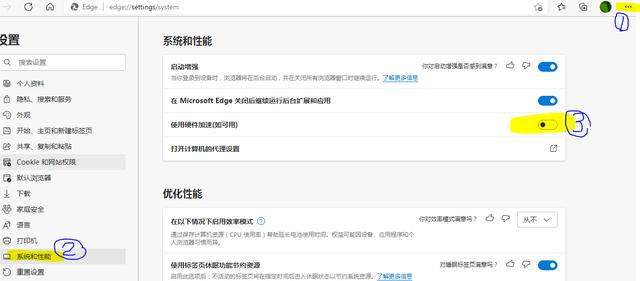问大家一个问题:使用 Excel 时,遇到不需要显示的行或列,你是怎么把它们隐藏起来的?
以某公司的年度销售业绩表为例,我猜,大部分同学都是这样做的:

如果需要将它们重新显示出来,需要再次右键-【取消隐藏】,这又是一件麻烦事。
那有没有什么更简单的方法,能够实现快速隐藏/显示呢?
当然有!比如下图这样,点点鼠标,就能让数据一键折叠/展开~

按照专业术语来讲,就是对工作表中的数据进行分级显示。
怎么操作呢?往下看你就知道啦~
PS:本文用到的软件分别是 Office 2019 和 WPS 2019~

自定义组合做 DIY 达人
选中需要组合的行/列,点击【数据】选项卡-【分级显示】-【组合】-「组合」即可。
(也可以使用快捷键【Shift Alt → 】。)

此外,在有些版本中,【组合】也叫做【创建组】。

自动创建一键搞定分级显示
选中需要建立分级显示的表格区域,点击【数据】选项卡-【分级显示】-【组合】-「自动建立分级显示」。

自动建立分组时,汇总项目必须是用公式或者函数求出来的。


分类汇总数据分析轻轻松松
选择数据区域,点击【数据】选项卡-【分级显示】-【分类汇总】-【确定】;
分类字段:部门
汇总方式:求和
选定汇总项:勾选所有月份

如果想把「分级显示符号」,就是



再按一下【Ctrl 8】则显示分级显示!(需要按字母上方的数字 8,小键盘上的无效。)

想要取消「分组显示」,既可以利用快捷键【Shift Alt ←】;
也可以点击【数据】选项卡-【分级显示】-【取消组合】,选择「取消组合」或「清除分级显示」。

有同学会问,WPS 也可以做到吗?
当然可以了!只是部分功能有所不同。
❶ 功能键也是在【数据】选项卡下,操作步骤同上

❷ 不能「自动建立分级显示」,只能手动「创建组」。

总结一下
今天以销售业绩表为例,教大家用 3 种方法将表格「分级显示」,实际上,分级显示可以用在任何想要隐藏行/列的表格中,比如:

怎么样,你都学会了吗?
,